С чего начать – Google Pay (RU)
- Где использовать
- Банки и партнеры
- Google Pay на практике
- Для бизнеса
- Войти в аккаунт
- Скачать приложение
- Где использовать
- Банки и партнеры
- Google Pay на практике
- Для бизнеса
- Войти в аккаунт
- Скачать приложение
Как платить телефоном вместо карты? Рассказываем на примере Google Pay и Apple Pay
Оценка этой статьи по мнению читателей:Сегодня мы расскажем вам о том, как превратить свой смартфон (iPhone или Android) в самую обыкновенную «платежную карту»! Если вы никогда ранее не пробовали оплачивать товары и услуги своим телефоном — самое время начать это делать, ведь:
- Это намного безопаснее использования наличных денег.
 Даже если вы потеряете свой смартфон или его украдут — никто не сможет воспользоваться им для оплаты.
Даже если вы потеряете свой смартфон или его украдут — никто не сможет воспользоваться им для оплаты. - Это намного удобнее пластиковых карт! Во-первых, вам не нужно носить с собой бумажник и\или карту. Во-вторых, не нужно каждый раз вводить пин-код карты при оплате.
- Это, в конце концов, выглядит круто!
Разве мой телефон поддерживает эту функцию?
Большинство современных смартфонов поддерживают технологию бесконтактной оплаты. Чтобы проверить свой Android-смартфон — достаточно узнать, есть ли в нем NFC-модуль. Сделать это можно, посмотрев технические характеристики своего устройства (на коробке или в интернете), либо прямо на смартфоне:
- Открыть Настройки (опускаем верхнюю шторку и нажимаем иконку [mks_icon icon=»fa-cog» color=»#333333″ type=»fa»]
- В поле «Поиск» ввести слово nfc
- Если смартфон ничего не найдет — скорее всего, этого модуля в нем нет. В противном случае вы увидите ряд опций.
 Вот как это выглядит на смартфонах Sony, Samsung и Xiaomi:
Вот как это выглядит на смартфонах Sony, Samsung и Xiaomi:
Что касается iPhone, NFC-модуль и бесконтактная оплата доступна на следующих моделях:
- iPhone 6/6s
- iPhone 7/7s
- iPhone 8
- iPhone X/XR/XS/XS Max
Кстати, для Android-аппаратов версия операционной системы должна быть 5.0 (Android Lollipop) или выше.
Итак, если ваш смартфон поддерживает NFC, тогда идем дальше:
Как и где можно расплачиваться телефоном?
Оплачивать телефоном в России, Украине, Казахстане, Беларуси и других постсовестких странах можно буквально всё и везде:
- В метро, приложив свой свой смартфон прямо к турникету с NFC
- В ресторанах (вам просто поднесут беспроводный платежный мини-терминал, к которому нужно коснуться своим телефоном)
- На кассе магазина (практически все магазины сейчас оборудованы терминалами с поддержкой бесконтактных платежей)
- В ресторанах быстрого питания (McDonald’s, KFC)
- На автозаправках и других местах
Как сделать оплату Android-смартфоном?
Сам процесс оплаты на Android-смартфоне выглядит следующим образом:
- Вы разблокируете свой телефон (отпечатком пальца, сканером лица или просто паролем)
- На секунду прикладываете свой смартфон к платежному терминалу
- Готово!
Вам не нужно ничего запускать на смартфоне, не нужно открывать приложения или что-то дополнительно включать.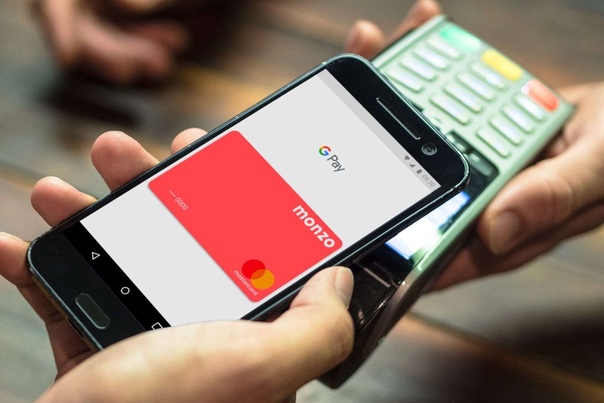 Главное — смартфон должен быть разблокирован для того, чтобы система убедилась, что это вы, а не другой человек (к примеру, нашедший или укравший ваш телефон).
Главное — смартфон должен быть разблокирован для того, чтобы система убедилась, что это вы, а не другой человек (к примеру, нашедший или укравший ваш телефон).
Прикладывать смартфон к терминалу нужно так:
Как сделать оплату iPhone’ом?
Для оплаты с помощью iPhone X и новее необходимо сделать следующее:
- Нажимаем дважды правую боковую клавишу питания
- После проверки FaceID на экране появится изображение карты
- Прикасаемся верхней частью iPhone к бесконтактному терминалу
- Готово!
Для оплаты iPhone 8 и старше делаем так:
- В выключенном состоянии, прикладываем палец к датчику отпечатка
- Не отпуская палец подносим телефон к терминалу
- Готово!
Нужен ли на смартфоне интернет для бесконтактной оплаты?
Нет, не нужен. Технология бесконтактных платежей не имеет никакого отношения к интернет. Ваш смартфон не связывается с банком, не проверяет остаток средств на счету. Все это — задача платежного мини-терминала, к которому вы подносите свой телефон.
Более того, вы можете вообще извлечь SIM-карту, отключить Wi-Fi и, тем не менее, без всяких проблем использовать свой смартфон вместо карточки для бесконтактной оплаты.
Теперь давайте подробнее рассмотрим, как именно настроить и активировать функцию оплаты на своем смартфоне.
Как настроить бесконтактную оплату на Android-телефоне?
Первым делом, необходимо убедиться, что в настройках телефона включен NFC (воспользуйтесь поиском по слову nfc в настройках и проверьте, включен ли этот модуль). Не следует переживать об аккумуляторе. Работа NFC практически не влияет на расход заряда батареи.
Дальше нужно скачать приложение Google Pay (ссылка на Play-маркет). После загрузки и установки, открываем его и нажимаем кнопку Начать:
Следуя указаниям на экране, добавляем свою платежную карту в приложение. После чего закрываем Google Pay и забываем об нем. В дальнейшем, как уже было сказано выше, вам не нужно будет запускать это приложения для совершения оплаты.
На вашем смартфоне не будет работать Google Pay и бесконтактные платежи, если вы:
- Установили бета-версию прошивки. К примеру, если на вашем Xioami-смартфоне установлена не стабильная версия, а еженедельная (или developer).
- Получили на телефоне root-доступ или каким-то образом модифицировали прошивку
- Разблокировали загрузчик смартфона
Если вы ничего подобного не делали, но покупали свой смартфон б/у, возможно, предыдущий владелец получал рут-права или «игрался» с загрузчиком\прошивками.
Как настроить бесконтактную оплату на iPhone?
За платежи отвечает система Apple Pay (аналог Google Pay). В отличие от Android, здесь ничего дополнительного не нужно скачивать, так как на каждом iPhone уже установлена программа Wallet:
Запускаем это приложение, добавляем карту, следуя всем инструкциям (ввести можно как в ручном режиме, так и сделав снимок карты) и все готово:
Как видите, ничего сложного в добавлении карты нет.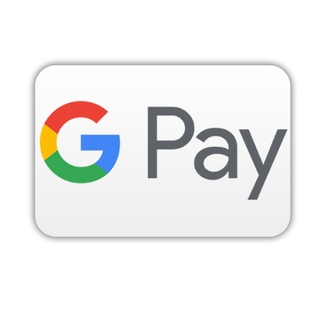
Если вы передумали использовать свой смартфон в качестве платежного средства, можно без проблем удалить добавленную карту из приложения, после чего удалить и само приложение.
Приятные бонусы
Помимо оплаты, вы можете добавить в приложение Google Pay все свои дисконтные карты. Затем, на кассе магазина просто запускаете приложение, выбираете нужную карту и кассир сканирует штрих-код на экране вашего смартфона! В случае с Apple, в приложение Wallet можно также добавлять билеты на поезда и другие карты. Но это уже тема отдельного разговора, которую мы обязательно еще затронем.
В конце хотелось бы еще сказать несколько слов о надежности и безопасности этой технологии. Ни Google, ни Apple не хранят данные вашей карты на самом смартфоне. То есть, если бы кто-то теоретически смог получить доступ к данным вашего приложения Google Pay или Apple Pay, информации о реальной карте они там не обнаружат.
Вместо этого используется уникальный номер устройства (Apple Pay) или номер виртуального аккаунта (Google Pay), которые и хранятся на смартфоне. Именно этот номер, в паре со специальным кодом безопасности, используется для совершения оплаты.
Именно этот номер, в паре со специальным кодом безопасности, используется для совершения оплаты.
P.S. Мы открыли Telegram-канал и сейчас готовим для публикации очень интересные материалы! Подписывайтесь в Telegram на первый научно-популярный сайт о смартфонах и технологиях, чтобы ничего не пропустить!
Понравилась статья? Поделитесь с другими:
Как бы вы оценили эту статью?
Нажмите на звездочку для оценки
Оценить!Внизу страницы есть комментарии…
Напишите свое мнение там, чтобы его увидели все читатели!
Если Вы хотите только поставить оценку, укажите, что именно не так?Отправить
Большое спасибо за отзыв!
что это, как пользоваться на Xiaomi, какие телефоны поддерживает
Выбор города
всего 700 городов × Москва Санкт-Петербург Краснодар Нижний Новгород Новосибирск Абай Абакан Азов АксайГорода
А Алтайский край Амурская область Архангельская область Астраханская область Б Белгородская область Брянская область В Владимирская область Волгоградская область Вологодская область Воронежская область Е Еврейская автономная область З Забайкальский край И Ивановская область Иркутская область К Кабардино-Балкарская Республика Калининградская область Калужская область Камчатский Край Карачаево-Черкесская Республика Кемеровская область Кировская область Костромская область Краснодарский край Красноярский край Курганская область Курская область Л Липецкая область М Магаданская область Москва и Московская область Мурманская область Н Ненецкий автономный округ Нижегородская область Новгородская область Новосибирская область О Омская область Оренбургская область Орловская область П Пензенская область Пермский край Приморский край Псковская область Р Республика Адыгея Республика Алтай Республика Башкортостан Республика Бурятия Республика Дагестан Республика Ингушетия Республика Калмыкия Республика Карелия Республика Коми Республика Крым Республика Марий Эл Республика Мордовия Республика Саха (Якутия) Республика Северная Осетия Республика Татарстан Республика Тыва Республика Хакасия Ростовская областьЧто такое Google Pay и как вы им пользуетесь?
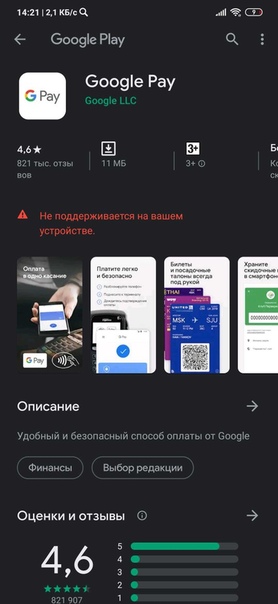 В 2018 году Google обновил и переименовал свои сервисы мобильных и онлайн-платежей, поместив их все под зонтик Google Pay или G Pay. По сути, это собственная альтернатива Apple Pay.
В 2018 году Google обновил и переименовал свои сервисы мобильных и онлайн-платежей, поместив их все под зонтик Google Pay или G Pay. По сути, это собственная альтернатива Apple Pay.Вы можете использовать его для онлайн-платежей, покупок в приложениях, бесконтактных платежей в магазинах и даже для одноранговой отправки денег.Итак, ищете ли вы новую пару кроссовок в Интернете или покупаете утренний кофе, G Pay может сделать всю тяжелую работу за вас.
Вот все, что вам нужно знать о Google Pay.
Как настроить Google Pay?
Чтобы начать пользоваться Google Pay, выполните следующие действия:
- Найдите приложение Google Pay на своем телефоне. Он предварительно загружен на большинство телефонов Android и часов Wear OS, но вы также можете просто загрузить его из Google Play.
- Откройте приложение Google Pay и добавьте кредитную или дебетовую карту на вкладке «Карты».
- Если вы используете приложение впервые, нажмите «Начать», затем выберите способ оплаты, который нужно добавить, и сделайте снимок своей карты или введите свои данные.

- Google проверит вас с помощью SMS или электронной почты.
- Просто разблокируйте свой телефон и нажмите, чтобы использовать Google Pay в любом терминале для бесконтактных платежей.
Если вы используете его на умных часах Wear OS, процесс будет аналогичным. Просто откройте приложение Google Pay на своих смарт-часах, затем оно проведет вас через процесс настройки на смартфоне, к которому он подключен, аналогичным образом подтвердит вас с помощью SMS-сообщения и попросит вас установить PIN-код, графический ключ или PIN-код. заблокируйте часы.
Как работает Google Pay в магазинах?
Чтобы делать покупки в магазине с помощью Google Pay, выполните следующие действия:
- Найдите символ Google Pay или символ бесконтактной оплаты на терминале для бесконтактных платежей рядом с кассой.
- Разблокируйте телефон или запустите Google Pay на часах Wear OS.
- Держите телефон или наблюдайте за терминалом и подождите, пока вы не увидите галочку или не услышите звуковой сигнал, подтверждающий транзакцию.

Когда Google впервые представил Google Pay, он сказал, что вы сможете оплачивать товары, просто разблокировав свой телефон Android, как обычно (что также позволяет Google Pay аутентифицировать вашу транзакцию), а затем поместив его рядом с бесконтактным терминалом продавца, вот и все.Имейте в виду, согласно Google, вы также можете оплачивать покупки до 30 фунтов стерлингов, не разблокируя телефон (экран просто должен быть включен).
Для покупок выше этого вам потребуется ввести вашу аутентификацию. Вам даже не нужно открывать приложение для обработки платежа. Он просто позволяет вам нажать и уйти, а затем вы получите подтверждение / детали транзакции на свой телефон.
Как Google Pay работает в приложениях?
Чтобы делать покупки в приложении с помощью Google Pay, выполните следующие действия:
- Откройте поддерживаемое приложение, например Uber или Airbnb.
- При оформлении заказа или во время покупки найдите кнопку «Купить с помощью Google Pay».

- Нажмите кнопку Google Pay.
- Обычно вас просят выбрать карту, которую вы хотите использовать, и подтвердить ее трехзначный защитный номер.
- Узнайте больше здесь.
Android предлагает кнопку «Купить через Google Pay» в приложениях, что означает, что вы сможете нажать кнопку и быстро произвести оплату, вместо того, чтобы вводить свою кредитную карту и адрес доставки каждый раз, когда вы совершаете покупку.
Как Google Pay работает на сайтах?
Чтобы расплачиваться на поддерживаемых сайтах с помощью Google Pay, выполните следующие действия:
- Вы можете использовать Goole Pay в любом браузере.
- При оформлении заказа на поддерживаемом сайте просто найдите кнопку покупки через Google Pay.
- Обычно вас просят выбрать карту, которую вы хотите использовать, и подтвердить ее трехзначный защитный номер.
- Узнайте больше здесь.
Теперь, если вы видите поле при оформлении заказа с надписью «Использовать выбранную информацию для будущих покупок с этого сайта», отметьте его, чтобы использовать Google Pay, и установите его в качестве способа оплаты по умолчанию. В следующий раз, когда вы планируете совершить покупку на этом сайте, просто выберите то, что вы хотите купить, начните оформлять заказ и подтвердите, что хотите использовать платежную информацию, связанную с Google Pay. Тогда вся ваша информация будет заполнена автоматически.
В следующий раз, когда вы планируете совершить покупку на этом сайте, просто выберите то, что вы хотите купить, начните оформлять заказ и подтвердите, что хотите использовать платежную информацию, связанную с Google Pay. Тогда вся ваша информация будет заполнена автоматически.
Что еще можно делать с Google Pay?
Пропуска на поезд / билеты на поезд / посадочные талоны
Так же, как Apple Pay / Wallet, Google Pay также можно использовать для хранения ваших пропусков, учетных карт и проездных билетов в одном месте. Просто откройте приложение Google Pay и нажмите «Пропуски» на нижней вкладке, чтобы перейти к ним.
Не все авиакомпании или операторы поездов поддерживают эту функцию, к сожалению, многие предпочитают оформлять билеты в формате PDF, а не в формате G Pay, поэтому возможность использования этой функции во многом зависит от того, с кем вы путешествуете.
Pocket-lint Одной из умных функций является то, что Google Pay может автоматически извлекать данные учетной записи из соответствующих электронных писем и загружать виртуальные членские билеты / карты учетных записей в экран «Пропуски». Поэтому, если у вас есть учетная запись отеля и вы зарегистрировались с помощью своей учетной записи электронной почты Google, он должен получить эту информацию.
Поэтому, если у вас есть учетная запись отеля и вы зарегистрировались с помощью своей учетной записи электронной почты Google, он должен получить эту информацию.
Чтобы добавить проездной (общественный транспорт, программа лояльности или подарочная карта), просто нажмите кнопку «+ Pass» и выберите соответствующую опцию.
Какие устройства совместимы с Google Pay?
Google Pay доступен на всех современных телефонах Android (KitKat 4.4+). Однако для оплаты в магазинах с помощью Google Pay ваш телефон должен поддерживать NFC (связь ближнего поля) и HCE (эмуляцию хост-карты). Когда вы кладете свой телефон на терминал бесконтактной оплаты в магазине, NFC и HCE работают вместе, чтобы отправить вашу платежную информацию в магазин, чтобы вы могли совершить покупку.
С часами Wear OS ситуация аналогичная. Большинство современных часов Wear OS будут иметь поддержку Google Pay, если в них есть встроенный NFC для бесконтактных транзакций.
Чтобы узнать, поддерживает ли ваш телефон Android Google Pay в магазинах, откройте приложение «Настройки» на устройстве и нажмите «Еще» в разделе «Беспроводные сети». Если вы не видите этот параметр, поищите аналогичный, например Connections или NFC. Возможно, вам потребуется нажать «Еще», чтобы просмотреть другие настройки. Если вы видите опцию NFC или что-то подобное, вы можете официально совершать платежи в магазинах с помощью Google Pay.Ура!
Если вы не видите этот параметр, поищите аналогичный, например Connections или NFC. Возможно, вам потребуется нажать «Еще», чтобы просмотреть другие настройки. Если вы видите опцию NFC или что-то подобное, вы можете официально совершать платежи в магазинах с помощью Google Pay.Ура!
Какие банки работают с Google Pay?
US
Google Pay работает с вашими кредитными и дебетовыми картами следующих финансовых учреждений США: American Express, Discover, MasterCard и Visa. Эти карты выпускаются следующими банками и кредитными союзами США: Bank of America, Capitol One, Chase, Citi, Discover, PNC, US Bank, Wells Fargo и другими. См. Полный список поддерживаемых финансовых учреждений здесь.
UK
Google Pay работает с вашими кредитными и дебетовыми картами следующих финансовых учреждений Великобритании: Поддерживаются карты Visa и MasterCard.Эти финансовые учреждения поддерживают Google Pay в Великобритании: Bank of Scotland, First Direct, Halifax, HSBC, Lloyds Bank, M&S Bank, MBNA, Nationwide Building Society, Natwest и другие. См. Полный список поддерживаемых финансовых учреждений здесь.
См. Полный список поддерживаемых финансовых учреждений здесь.
Безопасен ли Google Pay?
Теоретически да. Когда вы платите в магазине, Google сказал, что Google Pay не передает фактические данные вашей карты. Вместо этого продавец получает уникальный зашифрованный номер. Аналогичным образом с Android Pay компания Google работала с ведущими платежными сетями и финансовыми учреждениями, чтобы обеспечить токенизацию безопасности, соответствующую отраслевым стандартам.При токенизации продавец получает 16-значное число вместо номера вашего счета.
В результате токенизация Google Pay отличается от Apple Pay, поскольку токены генерируются не в защищенном чипе в телефоне, а в облаке. Тем не менее, если вы когда-нибудь потеряете свой телефон, Google рекомендует использовать Find My Device, чтобы найти или стереть его, чтобы защитить ваши локальные данные от посторонних глаз. Однако Google Pay принимает ПИН-код, пароль или шаблон для аутентификации транзакций.
Хотите узнать больше о Google Pay?
Посетите веб-сайт Google Pay для получения более подробной информации.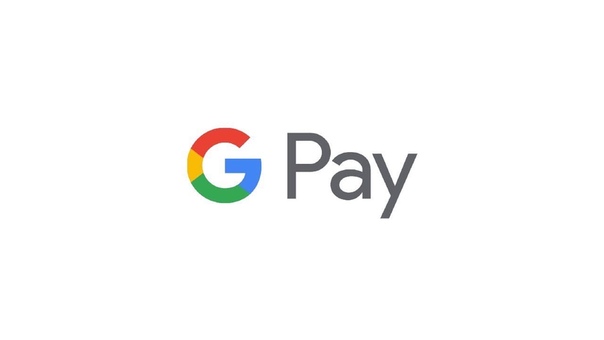 У Google также есть удобный справочный центр по всем вашим вопросам о Google Pay.
У Google также есть удобный справочный центр по всем вашим вопросам о Google Pay.
Что случилось с Google Wallet / Android Pay?
Google Pay — это приложение для мобильных платежей, которое может хранить ваши кредитные карты, дебетовые карты, карты постоянного клиента и т. Д. По сути, заменяет старые приложения и сервисы Android Pay и Google Wallet. Одноранговое приложение Google Wallet мертво и заменено на Google Pay Send, что поддерживает его соответствие бренду Google Pay.Однако вскоре пользователи из США и Великобритании смогут использовать приложение Google Pay для отправки и запроса денег.
Как мы знаем, сбивает с толку. В любом случае, Google Pay официально является вашим универсальным магазином для покупок, пропусков и способов оплаты. В настоящее время Google работает над внедрением Google Pay во все продукты Google, поэтому независимо от того, совершаете ли вы покупки в Chrome или с помощью Google Assistant, у вас будет постоянный процесс оформления заказа, используя карты, сохраненные в вашей учетной записи Google, объяснила компания в блоге. после.
после.
Он также работает с партнерами в Интернете и в магазинах, поэтому вы увидите Google Pay на сайтах, в приложениях и в магазинах по всему миру.
Написано Мэгги Тиллман и Элиз Беттерс.
Узнать о способах оплаты
Принятие большего количества способов оплаты помогает вашему бизнесу расширить глобальный охват и улучшить конверсию кассовых сборов.
Мы делим способы оплаты на семь семейств:
- Карты
- Банковские дебеты
- Банк перенаправляет
- Банковские переводы
- Купить сейчас заплатить потом
- Ваучеры
- Кошельки
Каждая семья имеет схожие функции, единую интеграцию и общие возможности оформления заказа.После того, как вы интегрировали один способ оплаты, вы можете добавить другой в то же семейство с минимальными изменениями в вашей интеграции.
Чтобы узнать больше о том, какие способы оплаты подходят для вашего бизнеса, см. Наше руководство по способам оплаты.
Карты
Карты— это популярный способ для потребителей и предприятий расплачиваться онлайн или лично. Stripe поддерживает глобальные и локальные карточные сети. Узнать больше →
Банковские дебеты
Банковское дебетование обычно используется для платежей между предприятиями и крупных потребительских платежей.Ваша компания напрямую списывает средства с банковского счета клиента с их разрешения. Узнать больше →
Свяжитесь с нами, чтобы запросить присоединение к одному из наших способов оплаты только по приглашениям.
Банк перенаправляет
Банковские перенаправления позволяют клиентам производить оплату онлайн со своего банковского счета, используя безопасный и интуитивно понятный процесс оформления заказа. Они популярны среди потребителей за пределами США и могут повысить конверсию и снизить уровень мошенничества. Узнать больше →
Узнать больше →
Свяжитесь с нами, чтобы запросить присоединение к одному из наших способов оплаты только по приглашениям.
Банковские переводы
Клиенты или другие предприятия могут использовать банковские переводы для отправки денег непосредственно на ваш банковский счет и обычно используются для приема крупных платежей от других предприятий. В некоторых странах банковские переводы также популярны для потребительских платежей. Узнать больше →
Глобальный | США и Канада | Европа | Азиатско-Тихоокеанский регион | Латинская Америка |
|---|---|---|---|---|
| — | Япония (Фурикоми) Только по приглашениям | – | ||
Свяжитесь с нами, чтобы запросить присоединение к одному из наших способов оплаты только по приглашениям.![]()
Купить сейчас заплатить потом
Купи сейчас, заплати позже Способы оплаты помогают розничным продавцам находить клиентов, которые хотят платить в рассрочку. Вашему бизнесу платят немедленно и полностью, а ваш клиент не платит ничего или часть общей стоимости при оформлении заказа. Узнать больше →
Глобальный | США и Канада | Европа | Азиатско-Тихоокеанский регион | Латинская Америка |
|---|---|---|---|---|
| – | – | – | – | |
Свяжитесь с нами, чтобы запросить присоединение к одному из наших способов оплаты только по приглашениям.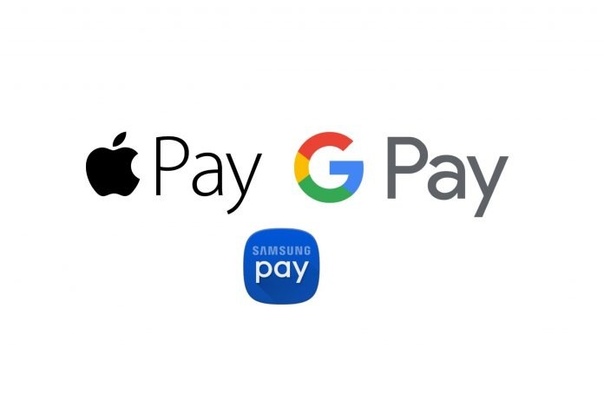
Ваучеры
Ваучеры— это популярный способ для клиентов из Азии и Латинской Америки совершать онлайн-покупки лично. При оформлении заказа покупатели получают цифровой ваучер с деталями ожидающей транзакции, а затем совершают платеж в местных магазинах. Узнать больше →
Глобальный | США и Канада | Европа | Азиатско-Тихоокеанский регион | Латинская Америка |
|---|---|---|---|---|
| — | – | – | – |
Кошельки
Кошельки предоставляют потребителям быстрый и безопасный способ оплаты сохраненной картой или сохраненным балансом.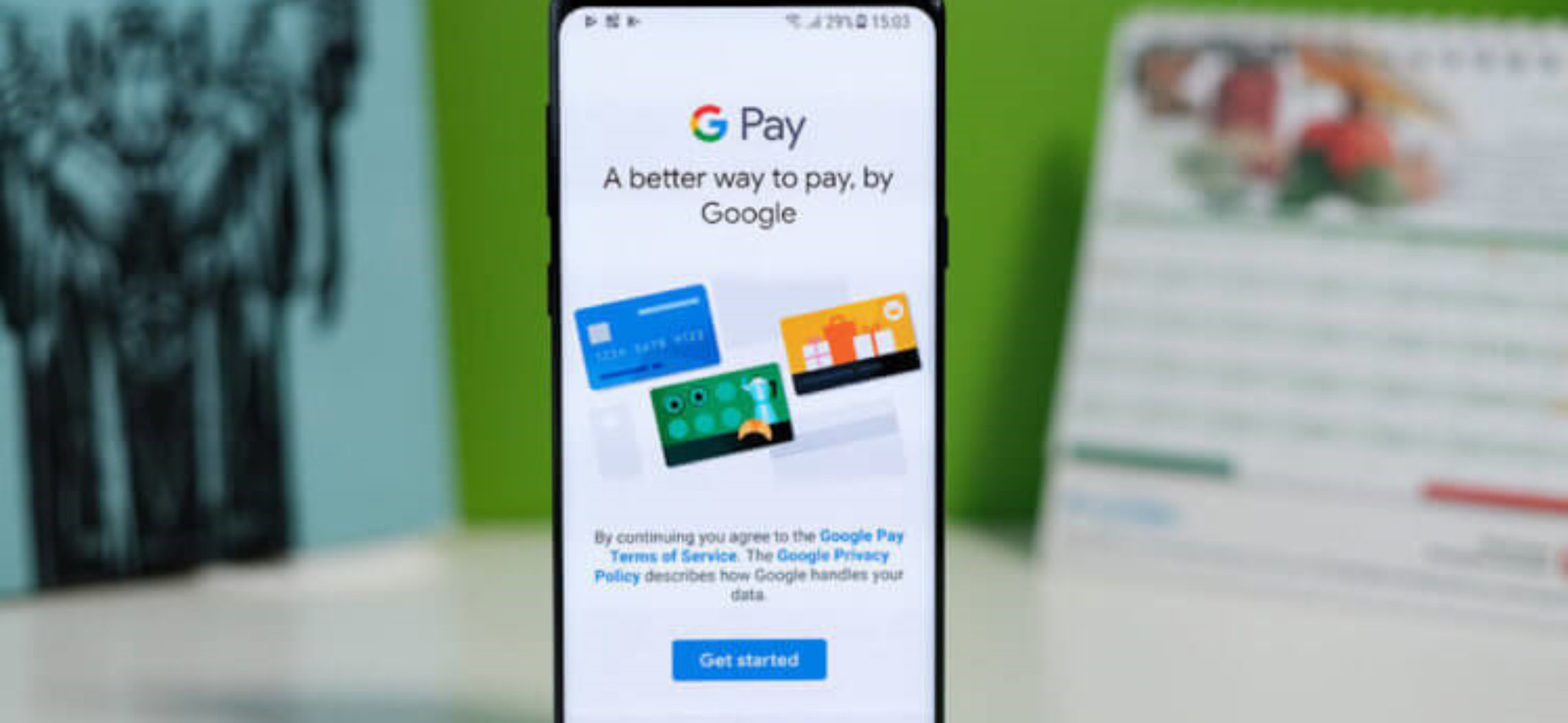 Кошельки улучшают конверсию и сокращают мошенничество, особенно на мобильных устройствах. Узнать больше →
Кошельки улучшают конверсию и сокращают мошенничество, особенно на мобильных устройствах. Узнать больше →
Глобальный | США и Канада | Европа | Азиатско-Тихоокеанский регион | Латинская Америка |
|---|---|---|---|---|
Как использовать ePay Mastercard
Как использовать ePay Mastercard
Карту BPI ePay Mastercard можно использовать везде, где принимаются карты Visa, в Интернете и даже в магазинах по всему миру.
I. Любые продавцы, принимающие Mastercard
Используйте свою карту для удобных покупок в филиалах Mastercard здесь и за рубежом:
- Предъявите кассиру карту BPI ePay Mastercard.

- Если кассир запрашивает ПИН-код, введите ПИН-код, указанный в почтовой программе ПИН-кода, или назначенный ПИН-код. Если PIN-код недоступен, попросите использовать проверку подписи и поставьте свою подпись в кассовом чеке.
Вы также можете использовать свою карту BPI ePay Mastercard в магазинах Mastercard PayPass для простых и быстрых транзакций.Не нужно подписывать квитанцию о продаже для транзакций ниже 2000 филиппинских песо.
II. Онлайн
Используйте его так же, как кредитную карту для покупок в Интернете:
- Выберите кредитную карту Mastercard в качестве способа оплаты.
- Введите следующие данные карты:
- 16-значный номер карты BPI ePay Mastercard
- CVV 2 / Проверочное значение карты 2 (последние 3 цифры на панели подписи вашей карты)
- Срок действия карты
- Подтвердите транзакцию
Paypal
При привязке вашей карты BPI ePay Mastercard к PayPal убедитесь, что на вашей карте загружено не менее 150 песо. PayPal взимает 1 доллар за привязку вашей карты к вашей учетной записи PayPal и 100 песо при подтверждении карты. После успешной проверки вашей карты PayPal вернет 100 филиппинских песо на ваш счет PayPal в виде кредитов PayPal.
PayPal взимает 1 доллар за привязку вашей карты к вашей учетной записи PayPal и 100 песо при подтверждении карты. После успешной проверки вашей карты PayPal вернет 100 филиппинских песо на ваш счет PayPal в виде кредитов PayPal.
Как привязать карту BPI ePay Mastercard к PayPal:
- Зарегистрируйтесь / войдите в свою учетную запись PayPal.
- Нажмите Профиль
- Выберите Добавить / изменить кредитную карту
- Выбрать Mastercard в качестве типа карты
- Введите данные своей карты BPI ePay Mastercard
- Нажмите Добавить карту
- Ваша карта BPI ePay Mastercard теперь доступна для просмотра в вашем профиле PayPal.Чтобы завершить привязку вашей карты к Paypal, нажмите «Подтвердить мою карту», чтобы позволить PayPal отправить необходимый вам 4-значный код подтверждения.
Чтобы получить свой 4-значный проверочный код PayPal, просмотрите историю последних пяти (5) транзакций по карте через BPI Online Banking (карта должна быть зарегистрирована и доступна для просмотра на странице «Мое портфолио» вашей учетной записи BPI Express Online) или по телефону 889-10000 .
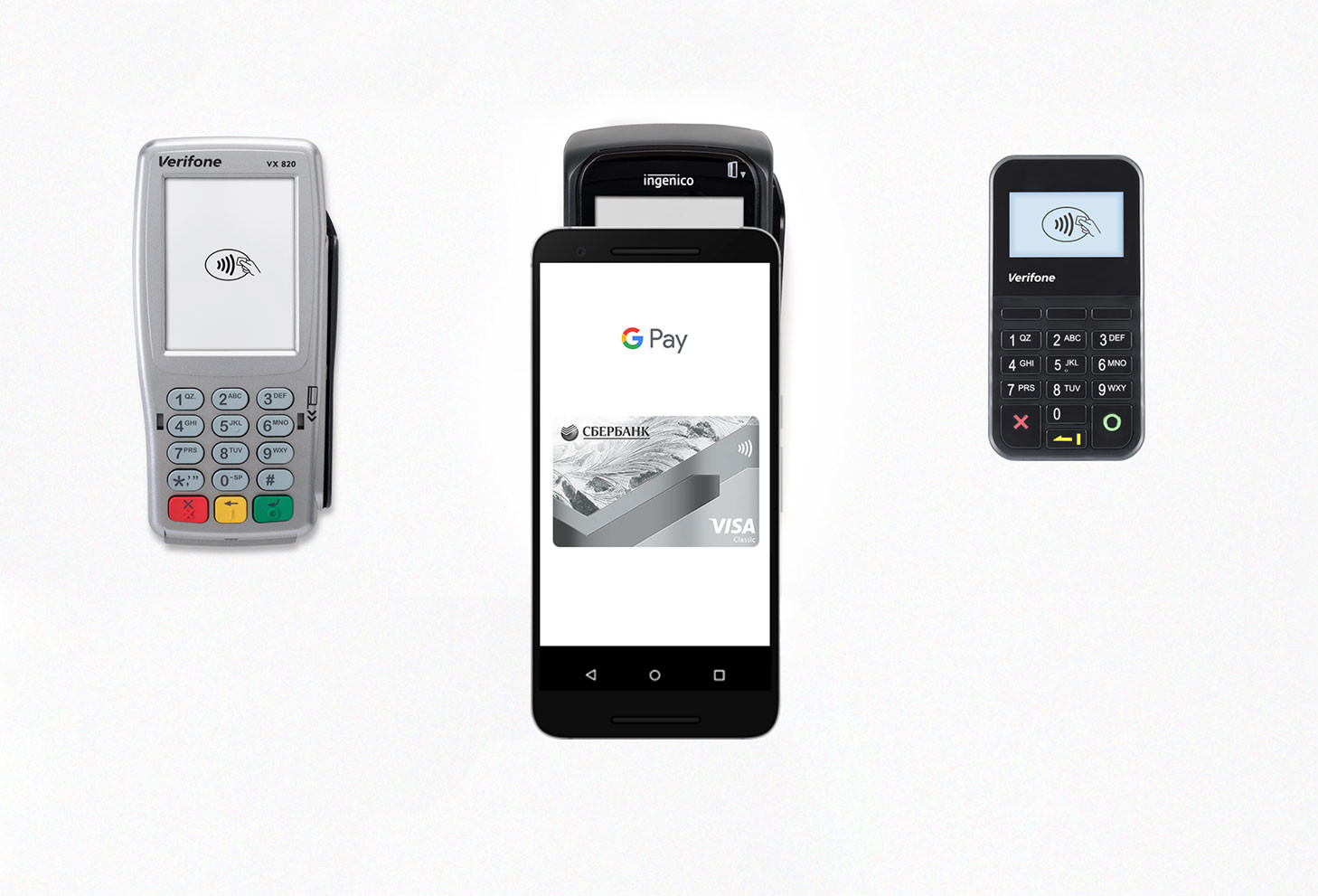 Даже если вы потеряете свой смартфон или его украдут — никто не сможет воспользоваться им для оплаты.
Даже если вы потеряете свой смартфон или его украдут — никто не сможет воспользоваться им для оплаты.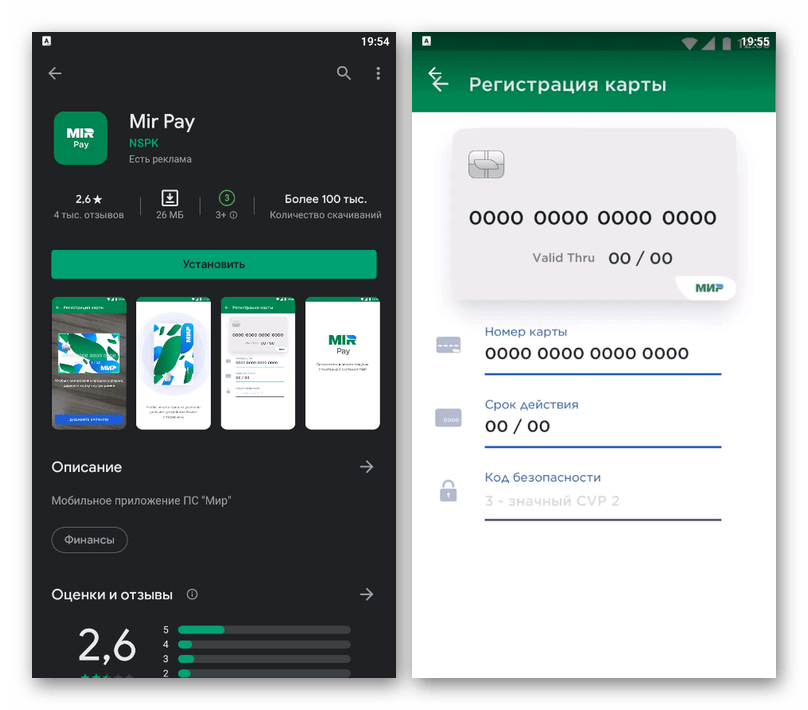 Вот как это выглядит на смартфонах Sony, Samsung и Xiaomi:
Вот как это выглядит на смартфонах Sony, Samsung и Xiaomi:



Ваш комментарий будет первым